Cum de a seta sau schimba subiectul pe ferestre
În cazul în care a făcut tema pentru a „teme“?
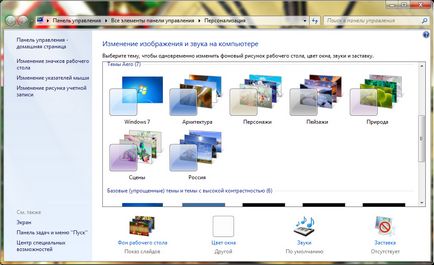
Cu înlocuirea sau instalarea unor noi teme, chiar și un începător poate manipula, dacă urmați toate instrucțiunile
Pentru prima dată, posibilitatea de a venit cu lansarea Windows XP, atunci când atenția utilizatorului este dat trei opțiuni de design frumos pentru desktop. Dar tu trebuie să fi văzut că unii dintre prietenii, cunoscuții sau rude este un fel de „nu ca“ vânt. Ei au avut alte icoane, iar cealaltă bara de instrumente cu butonul „Start“. un alt tip de casete de dialog. Și apoi, probabil, ați început să se gândească la modul de a pune această frumusețe în sine.
Această frumusețe este nimic mai mult decât o temă. Și aici vorbim nu numai despre Windows XP, dar, de asemenea, cele mai recente versiuni ale sistemului de operare, în cazul în care apariția spațiului de lucru este mult mai mare decât cea a fratelui său mai mic. Acum, utilizatorii au mers atât de departe încât să se acorde reciproc instrumentele necesare pentru a crea stiluri vizuale personalizate! Nu este minunat când poți sta jos și să vină cu design-ul propriu? În general, există un loc de a călători. Și dacă ați introdus deja un pic cu noi în această „temă“, apoi să discute întrebarea principală de astăzi: cum de a schimba sau a pune subiectul în Windows?
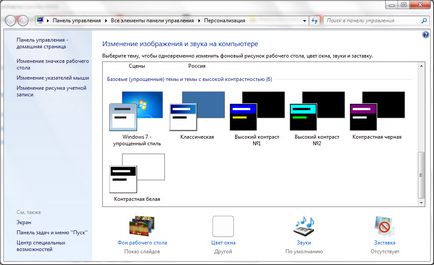
teme standard
Windows 7 și 8
În primul rând, fără înfundarea capul, vom discuta despre cum să modificați tema implicită în Windows 7 sau 8. Desigur, nimic supranatural, nu putem livra, cu toate acestea, unele lipsă și o schimbare a designului spațiului de lucru. Pentru a începe cu, rețineți că temele de schimbare prin metode standard, este posibilă numai în Windows 7 versiuni mai mare decât Home Basic și primar. Asta este, dacă aveți oricare dintre aceste versiuni, puteți trece la blocul următor. Deoarece Microsoft a eliminat posibilitatea de a schimba pielea la o versiune mai tânără a șeptari. Utilizatorii de alte versiuni windose pot rămâne și efectuați următorii pași:
- Ieșirea din dreapta și din tabel și faceți clic pe un buton spațiu gol al mouse-ului dreapta. „Personalizare“, selectați elementul din meniul care apare.
- Deci, în acest mod simplu ajungi la pagina de editare și înregistrarea de pe computer. temă Aero și contrast ridicat: aici cele două blocuri sunt prezentate pentru tine. Faceți clic pe orice doriți și se va instala automat pe computer sau laptop.
Lucrul uimitor - puteți personaliza tema complet de la sine. Meniul de personalizare principal, în cazul în care alegeți stilul de decorare, există o bară de instrumente în partea de jos a paginii. Există fundal personalizabil pentru desktop, de culoare fereastră, sunete și protectorul de ecran. Totul trece prin procedura.
- fundal pentru desktop. Sperăm că nu este nevoie de a explica în detaliu: schimbați imaginea de fundal de pe desktop. Folosirea instrumentelor standard, pentru a alege imagini de bibliotecă, din care deja se uite și a pus cele mai atractive pentru tine. De asemenea, puteți instala pe dvs. culoare solidă pe ecranul monitorului (un fel de minimalism).
- Culoarea ferestrei. Există casete de dialog de culoare reglabile, și bara de instrumente de jos. Puteți activa transparența, reglați intensitatea culorii, dacă se dorește. Cu butonul „Setare afișaj culori“ se poate ridica prin propria lor umbră de reglementare, nu concentrându-se pe paleta standard, în aceeași fereastră. A altor parametri de proiectare de ajutor pentru a edita în termeni de dialoguri de proiectare fontul, culoarea, dimensiunea și alte opțiuni minore.
- Sunete, și protectorul de ecran. Aici, de asemenea, explicația nu este necesar: se poate schimba ca un sistem de sunet, și sunete individuale, pentru a pune imaginea de fundal pe desktop, după o anumită perioadă de timp, și multe altele.
ferestre 10
Acum, spune cum să schimbe tema la Windows 10. Pentru a introduce setările de personalizare, repetați primul punct din descrierea precedentă. În continuare, diferențele sunt foarte mici, astfel încât să nu te confuz. Luați în considerare toate opțiunile de personalizare:
teme de la terțe părți
Acum, spune principiul despre instalarea temelor terțe părți, care pot fi descărcate de pe Internet. Vă rugăm să rețineți că ar putea exista un risc de intrare de viruși de pe PC sau laptop, sau defecțiuni hardware neașteptate a sistemului. Deci, amintiți-vă că pentru îndeplinirea următoarelor acte poartă doar o responsabilitate pe care:
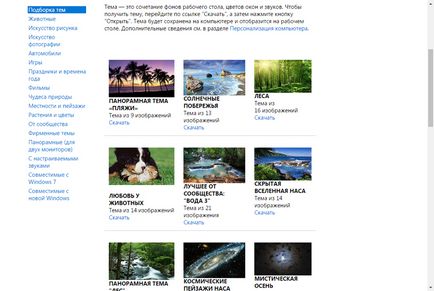
- Pentru a începe, setați dispozitivul la un program special numit «Tema de Resurse Changer».
- Apoi, instalați UltraUXThemePatcher. Vă rugăm să rețineți că, după instalarea acestor utilități ar putea fi necesar să reporniți computerul sau laptop.
- Acum puteți descărca orice subiect preferat al rețelei. Apoi transferă documentația de acest subiect în folderul Windows \ Resources \ Themes \. Ar trebui să fie fișierul tema în sine, precum și un dosar cu numele ei.
- Dacă ați făcut totul corect, tema va fi descărcate la setările de personalizare, împreună cu stiluri standard.
ferestre 10
- Descărcați și instalați software-ul special pe UxStyle dispozitiv.
- Puteți descărca acum orice subiect preferat al rețelei. Apoi transferă toate fișierele din acest subiect în folderul Windows \ Resources \ Themes \. Ar trebui să fie documentul tema în sine precum și un dosar cu numele ei.
- Du-te la personalizarea setărilor, începe fila „Teme“, du-te la elementul „Opțiuni Subiect“ și selectați stilul de design descărcat.
- Gata! Acum ai un pachet de personalizare terță parte.